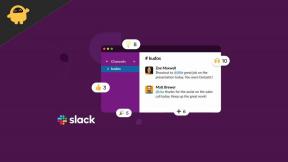Πώς να προβάλετε τις σημειώσεις Samsung σε υπολογιστή / φορητό υπολογιστή Windows
μικροαντικείμενα / / August 05, 2021
Οι κατασκευαστές smartphone που δημιουργούν επίσης προσαρμοσμένη διεπαφή χρήστη και εφαρμογές για συγκεκριμένο βοηθητικό πρόγραμμα συχνά το περιορίζουν στις δικές τους συσκευές. Αυτή η μη συμβατότητα είναι μια δοκιμασία για άτομα που χρησιμοποιούν gadget από πολλαπλούς OEM. Για παράδειγμα, εάν έχετε Samsung smartphone, τότε δεν μπορείτε να χρησιμοποιήσετε την εφαρμογή Σημείωση ή το περιεχόμενό της στις εφαρμογές σημειώσεων τηλεφώνων από άλλα κατασκευαστές. Ωστόσο, εάν έχετε υπολογιστή με Windows, τότε μπορείτε να δείτε το Σημειώσεις Samsung περιεχόμενο σε αυτό.
Τα Microsoft Windows διαθέτουν μια ειδική εφαρμογή Samsung Notes για την πλατφόρμα του υπολογιστή. Έτσι, το μόνο που χρειάζεται να κάνετε είναι να το εγκαταστήσετε και, στη συνέχεια, να το αποκτήσετε μέσω του λογαριασμού σας Samsung. Σε αυτόν τον οδηγό, εξήγησα ολόκληρη τη διαδικασία. Λοιπόν, ρίξτε μια ματιά.

Οδηγός | Κατεβάστε την ενημέρωση λογισμικού Ιουλίου 2020 για το Galaxy S8 / S8 + [G950USQU7DTF4]
Δείτε τις Σημειώσεις Samsung σε υπολογιστή / φορητό υπολογιστή με Windows
Αρχικά, πρέπει να εγκαταστήσετε την εφαρμογή Notes από τη Samsung στον υπολογιστή σας που εκτελεί το λειτουργικό σύστημα Windows 10.
Λήψεις
Επίσης, εάν αντιμετωπίζετε οποιοδήποτε μήνυμα που λέει ασυμβίβαστη εφαρμογή ενώ προσπαθείτε να κατεβάσετε την εφαρμογή Notes στον υπολογιστή σας, τότε εδώ είναι μια μικρή λύση που θα πρέπει να διορθώσει τα πράγματα.
Κανονικά, εάν ο σύνδεσμος ανοίξει στην εφαρμογή Microsoft Store, τότε θα δείτε αυτό το ασύμβατο μήνυμα όπως έχω δείξει στο παρακάτω στιγμιότυπο οθόνης. Αυτό συμβαίνει συνήθως εάν χρησιμοποιείτε υπολογιστή που δεν είναι μάρκας Samsung.
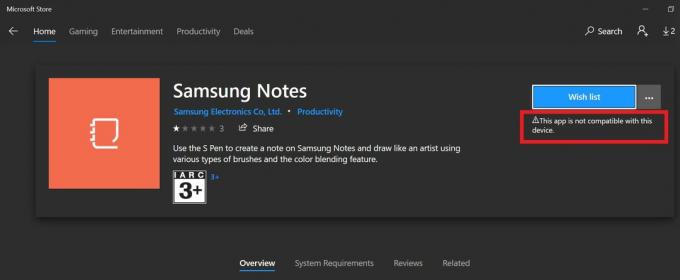
Το κόλπο είναι να παραμείνετε στην έκδοση προγράμματος περιήγησης του Microsoft Store.
- Μην κάντε κλικ στο Λήψη.
- Αντ 'αυτού, κάντε κλικ στο Κουμπί 3 κουκκίδων βλέπετε εκτός από το Get
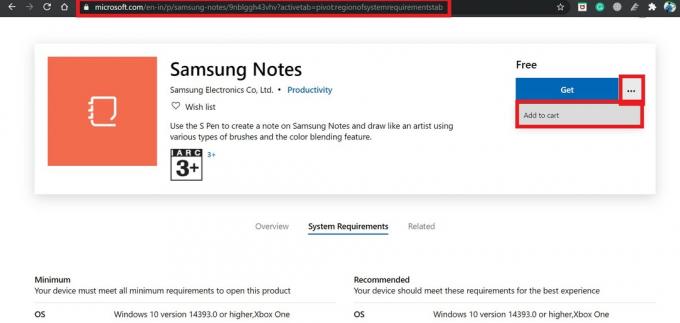
- Θα δείτε μια επιλογή Προσθήκη στο καλάθι. Κάντε κλικ επίσης για να ανακατευθυνθείτε στη σελίδα ολοκλήρωσης αγοράς.
- Μην ανησυχείτε γιατί η εφαρμογή είναι δωρεάν.
- Κάντε κλικ στο Ολοκλήρωση αγοράς > στην επόμενη οθόνη κάντε κλικ στο Παραγγέλνω
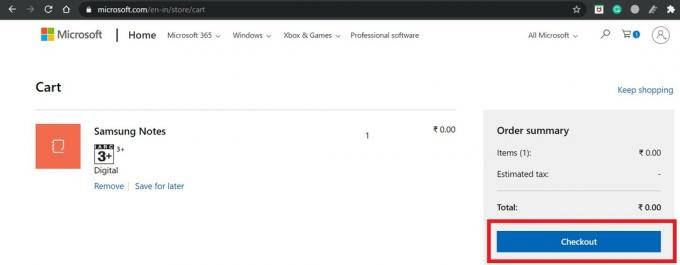
- Τώρα ανοίξτε την εφαρμογή Microsoft Store στον υπολογιστή σας
- Αναζήτηση για Samsung Notes
- Ανοίξτε το όταν το βρείτε. Θα πρέπει να δείτε μια ετικέτα δίπλα στην εφαρμογή που αναφέρει Έχετε αυτήν την εφαρμογή.
- Κάνε κλικ στο Εγκαθιστώ κουμπί.
Σημείωση
Σε περίπτωση που η παραπάνω λύση δεν κάνει τίποτα, κάντε κλικ στο Κουμπί 3 κουκκίδων στην επάνω δεξιά γωνία της εφαρμογής Microsoft Store. Επιλέγω Η βιβλιοθήκη μου από το μενού. Στη Βιβλιοθήκη, θα πρέπει να βρείτε την εφαρμογή Samsung Notes. Κάνε κλικ στο Εγκαθιστώ κουμπί δίπλα στην εφαρμογή.
Δείτε τις σημειώσεις Samsung στον υπολογιστή
- Ανοίξτε την εφαρμογή Samsung Notes
- παω σε Ρυθμίσεις Samsung Notes
- Κάντε κλικ στο Samsung Cloud
- Επειτα εισαγάγετε τα διαπιστευτήριά σας και συνδεθείτε
- Στη συνέχεια, οι σημειώσεις που έχετε γράψει στο smartphone / tablet Samsung θα αντικατοπτρίζονται στον υπολογιστή με Windows.
Θυμάμαι
Στην έκδοση εφαρμογών smartphone του Samsung Notes, πρέπει να ενεργοποιήσετε την κοινή χρήση cloud Samsung. Μπορείτε να βρείτε αυτήν την επιλογή στις ρυθμίσεις Samsung Notes στην εφαρμογή τηλεφώνου. Στη συνέχεια, μόνο μέσω του Samsung Cloud, μπορείτε να αποκτήσετε πρόσβαση στις σημειώσεις στον υπολογιστή με Windows. Διαφορετικά, δεν θα μπορείτε να έχετε πρόσβαση σε αυτό.
Αρα αυτο ειναι. Εάν διαθέτετε υπολογιστή με Windows και θέλετε να επεξεργαστείτε ή να δείτε τις σημειώσεις που γράψατε στο smartphone Samsung, χρησιμοποιήστε την εφαρμογή Samsung Notes για Windows και θα είναι καλό να πάτε. Ελπίζω ότι αυτός ο οδηγός ήταν ενημερωτικός.
Διαβάστε Επόμενο,
- Πώς να μεταφέρετε τις σημειώσεις Samsung στο Google Keep
- Ελέγξτε την ικανότητα χειρισμού εφαρμογών στο παρασκήνιο της συσκευής σας
Η Swayam είναι επαγγελματίας τεχνικός blogger με μεταπτυχιακό δίπλωμα στις εφαρμογές υπολογιστών και έχει επίσης εμπειρία με την ανάπτυξη Android. Είναι θαυμάσιος θαυμαστής του Stock Android OS. Εκτός από το blogging τεχνολογίας, λατρεύει τα παιχνίδια, τα ταξίδια και το παιχνίδι / διδασκαλία κιθάρας.